В окнах есть встроенная функция для изменения разрешения экрана, но Дисплей Чейнджер имеет какое-то большее отношение к разрешению экрана. С помощью Display Changer вы можете многое сделать, изменив параметры разрешения экрана. Он способен изменять разрешение по вашему выбору, указав желаемые параметры, которые в основном включают ширину, высоту, глубину, частоту обновления, фиксированный вывод, поворот и, указав положение, включая левое, правое, верхнее и нижнее.
Это бесплатное ПО стоит того, если вы не хотите, чтобы вас беспокоили изменения разрешения экрана после игр или использования приложений, требующих изменения разрешения. Иногда бывает, что разрешение не возвращается к значению по умолчанию после завершения игры или закрытия приложения. Я считаю, что вы сначала создаете сценарий или командный файл и записываете в него параметры разрешения желания.
Откройте папку, в которую вы установили Display Changer, и включите эту строку кода в командный файл. Если вы не знаете, как создать командный файл, изучите основы здесь.
Нет нужного разрешение экрана
dc.exe -dccmd.exe –listmonitors
Программы для Windows, мобильные приложения, игры — ВСЁ БЕСПЛАТНО, в нашем закрытом телеграмм канале — Подписывайтесь:)
При выполнении он вернет текущее разрешение экрана, а также частоту обновления и тип монитора.
Вы можете включить эту строку кода, чтобы изменить разрешение экрана с различными параметрами.
dc.exe -width = 640 -height = 480 -refresh = 60 (при желании можно добавить дополнительные параметры)
Но если вам нужно изменить разрешение экрана для конкретной программы или игры, требующей другого разрешения. Например, если вы хотите запустить DVDMaker с разрешением 640 × 480, вам нужно будет вставить эту строку кода в файл BAT.
dc.exe -width = 640 -height = 480 -refresh = 60 C: Program Files DVD Maker DVDMaker.exe
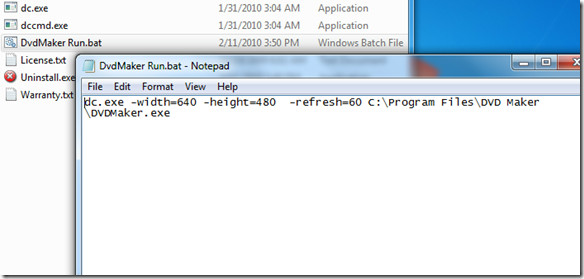
Этот командный файл будет запускать DVDMaker с разрешением 640 × 480 с частотой обновления 60, а при закрытии Display Changer вернется к исходным настройкам VGA.
В некоторых случаях, если вы хотите запустить приложение пакета Microsoft Office с другим разрешением, укажите следующие параметры:
Приведенная выше строка кода откроет электронную таблицу с указанным разрешением экрана и восстановит исходные настройки VGA, когда она будет закрыта. Некоторые из примечательных функций Display Changer можно увидеть на странице продукта.
Он совместим как с 32-битными, так и с 64-битными ОС и прекрасно работает с Microsoft Windows 7, Microsoft Vista, Windows XP Home и Professional, Windows 2003 Server и Windows 2008 Server.
Программы для Windows, мобильные приложения, игры — ВСЁ БЕСПЛАТНО, в нашем закрытом телеграмм канале — Подписывайтесь:)
Источник: myroad.club
Как изменить разрешение экрана Windows 10 (новое)
Как изменить разрешение экрана Windows 11

Если вам требуется поменять разрешение экрана монитора — выставить правильное, если установлено отличающееся от фактического разрешения матрицы или, возможно, установить нестандартное разрешение, сделать это сравнительно просто.
В этой инструкции подробно о способах изменить разрешение экрана в Windows 11, нюансах, которые следует при этом учитывать и дополнительная информация, которая может оказаться полезной.
Изменение разрешения экрана в Параметрах
Первый, стандартный способ изменения разрешения экрана Windows 11 — использование приложения «Параметры». Достаточно выполнить следующие шаги:
- Нажмите правой кнопкой мыши по пустому месту рабочего стола и выберите пункт «Параметры экрана», либо перейдите в Параметры — Система — Дисплей.

- В разделе «Масштаб и макет» выберите желаемое разрешение экрана. В идеале — то, рядом с которым указано «рекомендуется», о чем подробнее в разделе инструкции с дополнительной информацией.

- Если у вас подключено несколько мониторов, разрешение может меняться отдельно для каждого из них: сначала выбираем нужный монитор вверху параметров дисплея, а затем устанавливаем разрешение для него.
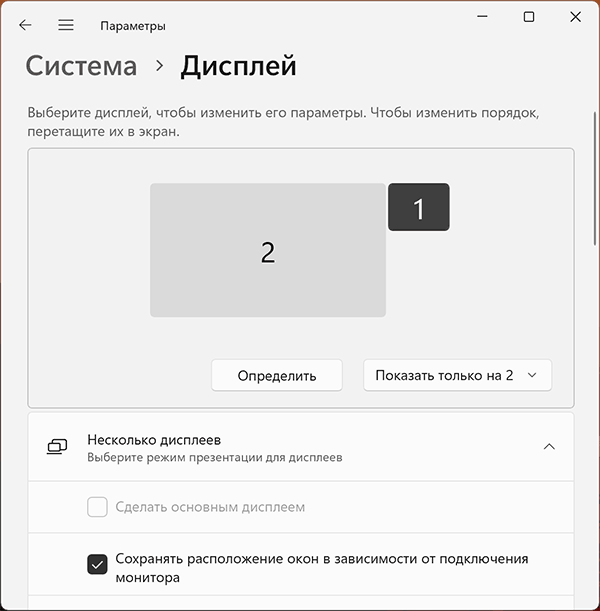
- После смены разрешения появится окно: в нем можно сохранить, либо отменить сделанные изменения, в зависимости от того, устраивает ли вас изображение.

Настройка разрешения в расширенных параметрах дисплея
В Windows 11 доступна ещё одна возможность смены разрешения экрана в Параметрах:
- На той же странице параметров дисплея, которая была рассмотрена выше, нажмите «Расширенные параметры дисплея».

- В следующем окне выберите монитор при необходимости, а затем в пункте «Сведения о дисплее» нажмите «Свойства видеоадаптера для дисплея».

- В следующем окне нажмите кнопку «Список всех режимов».

- Выберите нужное разрешение, а также разрядность цвета и частоту обновления и нажмите «Ок». Затем — снова кнопку «Ок» в окне свойств адаптера.

- Разрешение будет изменено, а также появится окно с предложением сохранить его или отменить изменения.

Панель управления NVIDIA
Если ваш монитор подключен к дискретной видеокарте NVIDIA GeForce, вы можете изменить разрешение экрана в Панели управления NVIDIA:
- Нажмите правой кнопкой мыши по рабочему столу, выберите пункт «Показать дополнительные параметры», а затем — «Панель управления NVIDIA».
- Перейдите в раздел «Дисплей» — «Изменение разрешения» и выберите желаемое разрешение и частоту обновления экрана. Лучше всего, если будет выбрано собственное разрешение монитора. Примените настройки.

- Панель управления NVIDIA позволяет настроить и протестировать собственные разрешения экрана, сделать это можно нажав кнопку «Настройка» под списком разрешений, а затем создав пользовательское разрешение экрана.

Если в панели управления NVIDIA нет вкладки «Дисплей», вероятно монитор (такое может быть и на ноутбуке) физически подключен не к дискретной, а к интегрированной видеокарте и для процессоров Intel вам должен подойти следующий вариант.
Центр управления графикой Intel
Если у вас установлена интегрированная видеокарта Intel, выполнить настройки разрешения можно в центре управления графикой Intel, который, обычно, устанавливается вместе с драйверами видеокарты:

- В поиске на панели задач начните набирать «Intel» и, если нужный результат найдется, откройте панель управления графикой Intel.
- Перейдите к разделу «Дисплей».
- Выберите нужное разрешение экрана на вкладке «Общие» и примените настройки.
- При наличии нескольких мониторов, настройка может выполняться по отдельности для каждого: достаточно выбрать нужный монитор в верхней части окна параметров.
Центр управления графикой Intel, также как и панель управления NVIDIA позволяет настроить пользовательские разрешения: для этого нажмите кнопку «Плюс» справа от списка разрешений, прочтите предупреждение и настройте собственные параметры разрешения.
Custom Resolution Utility (CRU)
Сторонняя программа Custom Resolution Utility позволяет настроить собственные разрешения экрана, поддержка которых не гарантирована монитором.
Общая схема действий — добавление своего разрешения в раздел Detailed Resolutions (требует дополнительных параметров) или в Standard Resolutions, применение настроек и перезагрузка — после этого созданное разрешение появится в списке доступных для выбора в параметрах Windows и в программах от производителя видеокарты.

Видео инструкция
Дополнительная информация
При смене разрешения вы можете столкнуться с теми или иными проблемами, наиболее распространенные из которых:

- Нельзя выбрать или не меняется разрешение экрана. На эту тему на сайте есть отдельная инструкция: Что делать, если не меняется разрешение экрана (написана для Windows 10, но подойдет и для Windows 11).
- Слишком мелкое изображение при рекомендуемом разрешении экрана и размытое, если выставить разрешение ниже рекомендуемого. Это обычная ситуация: если установлено разрешение экрана, не совпадающее с фактическим разрешением матрицы монитора, появятся искажения и размытость. Решение: выставить «родное» разрешение и использовать параметры масштабирования в параметрах дисплея. Учитывайте, что после применения параметров масштабирования, до первой перезагрузки они могут работать не совсем правильно.
- Не отображается реальное разрешение монитора в списке доступных. Такое может происходить при использовании переходников/адаптеров для подключения монитора (попробуйте найти способ обойтись без них), по причине отсутствия установленных драйверов видеокарты и, в редких случаях — необходимости установки специфичных драйверов монитора с сайта производителя (для большинства мониторов подходит стандартный драйвер).
- Для предыдущей ситуации также могут помочь следующие шаги: в диспетчере устройств нажмите правой кнопкой мыши по вашему монитору, и используйте шаги Обновить драйвер — Найти драйвер из списка доступных драйверов на компьютере. Посмотрите, есть ли в списке другие (отличающиеся от установленного) совместимые драйверы монитора, при их наличии — выберите и установите такой драйвер вместо используемого в настоящий момент.
- При наличии двух и более мониторов в режиме «Дублировать эти экраны», вы не можете установить разное разрешение для них, только одинаковое. При несовпадении физических разрешений двух экранов, это может приводить к проблемам с изображением. Возможное решение: использовать режим «Расширить эти экраны» или включить вывод изображения только на один из экранов.
Источник: remontka.pro
Программа разрешение экрана изменить
Разрешение экрана определяет четкость текста и изображений, отображаемых на экране. При больших разрешениях, например при 1920×1080 пикселей (Full HD), объекты выглядят четче. Кроме того, объекты оказываются мельче, и на экране их может поместиться больше. При низких разрешениях, например при 1024×768 пикселей, на экране умещается меньше объектов, но они выглядят более крупными.
Обычно чем больше монитор, тем более высокое разрешение он поддерживает. Возможность увеличить разрешение экрана зависит от размера и возможностей монитора, а также от типа используемого видеоадаптера.
Существует несколько способов поменять разрешение экрана:
1 С помощью стандартных средств Windows.
2 С помощь сторонних утилит (обычно при установки драйверов на видео карту вы уже ставите программу в которой можно изменять настройки изображения).
Изменить разрешение экрана стандартными средствами Windows.
Для того что бы поменять разрешение экрана в Windows7/ Windows 8.1 необходимо нажать правой кнопкой на рабочем столе и выбрать «Разрешение экрана».

В строке «Разрешение» с помощью ползунка вы можете выбрать необходимое разрешение экрана.
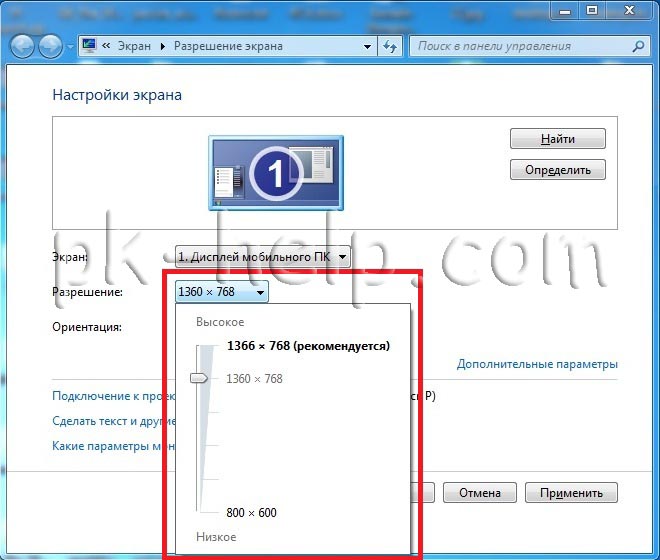
После выбора разрешения, необходимо нажать кнопку «Применить», появиться окно предлагающее сохранить настройки, если в течении 15 секунд вы не нажмете «Сохранить изменения», настройки разрешения не сохраняться. Это сделано для возможности автоматически вернуть настройки на прежние, так если вы выберите не правильное разрешение экрана, нажмете кнопку Применить и у вас все пропадет/ исказиться изображение, то подождав 15 сек все вернется назад и вы поймете, что выбранное разрешение не подходит для вашего монитора.

Помимо этого можно изменить частоту смена картинки на экране, для этого нажмите «Дополнительные параметры», перейдете на вкладку «Монитор» и в поле Параметры монитора выберите Частоту обновление экрана.
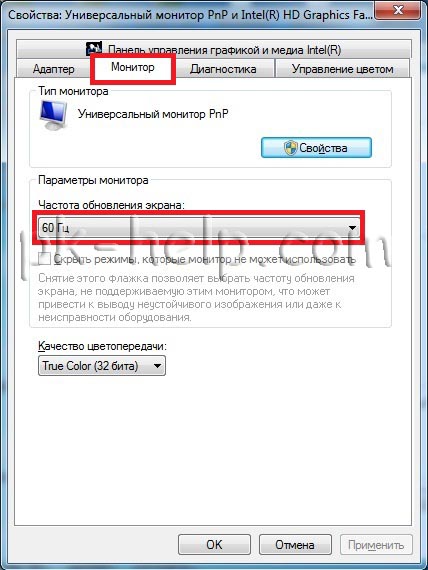
Изменить разрешение экрана сторонними программами.
Зачастую при установки драйверов на видеокарту помимо драйвера устанавливается программа, помогающая настроить изображение на мониторе. В частности, если у вас видеокарта Nvidia то наверняка стоит Панель управления Nvidia. Для того что бы запустить эту панель необходимо нажать правой кнопкой мыши на рабочем столе и выбрать «Панель управления NVIDIA» или же запустить ее с панели задач (значок будет возле часов).
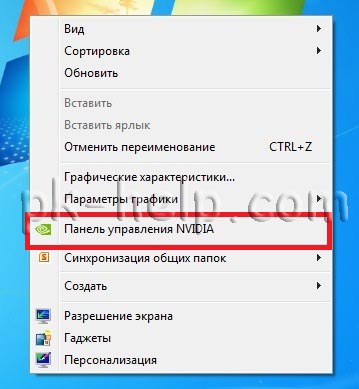
В открывшейся панели выберите вкладку «Изменение разрешения», справа в поле выставьте необходимое разрешение и частоту обновления экрана, нажмите кнопку «Применить».
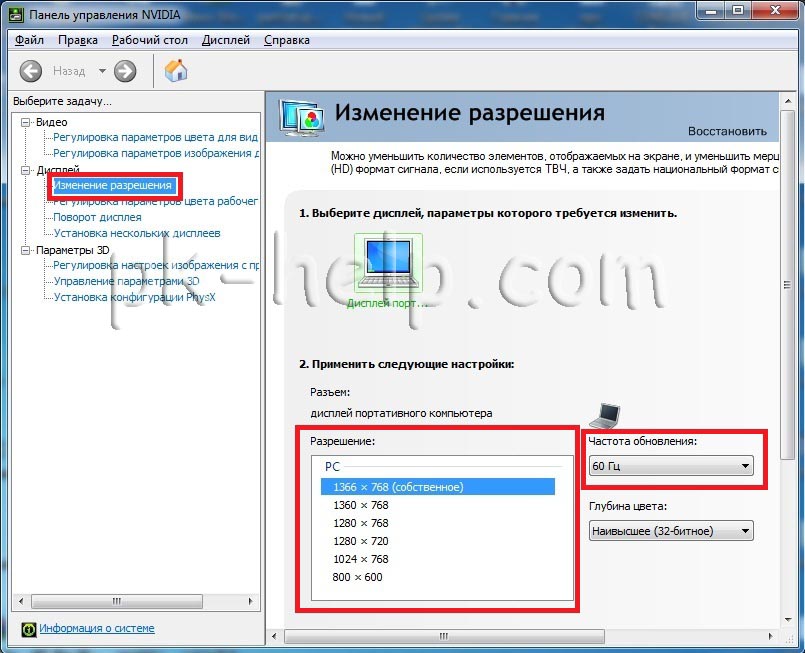
После этого появиться окно предлагающее сохранить конфигурацию, если в течении 15 секунд вы не нажмете «Да», то настройки вернуться к прежним.

Я очень надеюсь, моя статья помогла Вам! Просьба поделиться ссылкой с друзьями:
Похожие материалы (по тегу)
- Как увеличить (уменьшить) значки на рабочем столе в Windows XP, Windows 7, Windows 8
- Как правильно удалить программу в Windows 7, Windows XP, Windows 8
- Изменить/ удалить файл подкачки
- Не активно поле Удалить раздел/ Удалить том
- Ошибка активации Windows 0xС004F035
Комментарии
-3 # genad 15.12.2018 20:27
у меня нетбук HP mini 110-3500 макс:1280*1024 новые драйвера стоит intel gma 3150
+4 # Камил 02.01.2017 10:04
Монитор e2251Fw. Имеет частоту обновления 60Гц. Мне нужно этот показатель уменьшить в 50Гц, но в свойствах монитора Частоту обновления экрана не изменить, и галочку «Скрыть режимы, которые монитор. » не кликабельна. Вроде как в описании монитора у этой модели больше вариантов чем 60Гц и только.
+4 # АнатолийСаныч 19.08.2016 17:27
Переустановил винду, ставлю родной драйвер видеокарты и по умолчанию устанавливается разрешение, которое монитор не поддерживает. Откуда знаю — в сервисном центре подключаем монитор — всё показывает. Сменили разрешение на чуть меньшее (блин, надо было поставить минимальное), приехал домой — черный экран после загрузки.
Можно конечно еще раз съездить в центр, но это в пн, а сейчас пятница. В безопасном режиме не изменить разрешение ни на какое — оно и так стоит минимальное. При перезагрузке по F8 никакой реакции — продолжается загрузка винды. Если делаешь ресет — тогда можно загрузиться в безопасном режиме, но нет пункта загрузки «минимальное разрешение VGA», чтобы сбросить разрешение.
Какой-то замкнутый круг. Никакие программы для изменения разрешения экрана в безопасном режиме не ставятся. Пробовал в реестре менять — всё-равно загружает другие разрешения. Карта встроенная Intel GMA x4500, материнская плата Pegatron IPMSB-H61. Как сбросить разрешение экрана?
+3 # вадимlll 30.12.2015 20:05
У меня такая проблема, скажите что делать. С самого начала как включил компьютер былоэи очень крупные значки, посмотрел туториал, там говорилось, что надо поставить разрешение на макс. , сделал, после этого экран стал черным, я от испуга перезагрузил комп. после загрузки опять тот же черный экран, и та же ошибка, подскажите что делать.
+4 # pivo8162 13.10.2015 06:52
У меня такая ситуация. Система 8,1. установила разрешение 1920-1080 и окошечко для изменения разрешения на курсор не реагирует. Почему, что делать.
+37 # KCANDP 19.07.2015 23:24
у меня вообще ситуация непонятная. Стоят все драйвера, все актуальные. На монитор, на виеокарту, а разрешение все равно только 1024х768 и не меняется на какое-либо другое. Что делать не знаю
Источник: pk-help.com